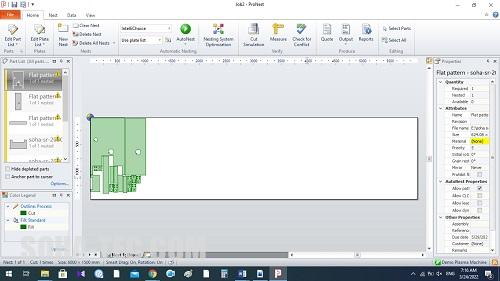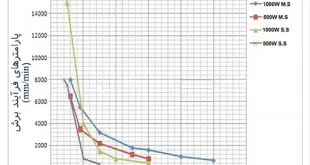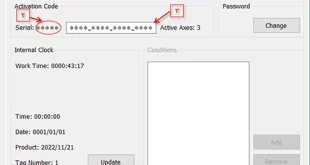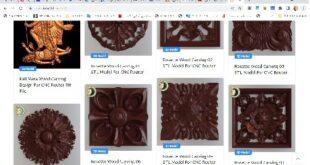آموزش پرونست 2019 اول:ایجاد کار،ویرایش لیست قطعات
نرم افزار پرونست بی شک یکی از قویترین نرم افزارهای کم موجود میباشد.این نرم افزار توسط شرکت هایپرترم توسعه یافته است.این نرم افزار کم(CAM) بصورت تخصصی برای ماشینهای برش طراحی شده است .به این مفهوم که فقط خروجی دو محور ایکس و وای را تولید مینماید.(البته در واقعیت بسیار بیشتر از این را انجام میدهد.در دوره پیشرفته به آن خواهیم پرداخت).علیرغم اهمیت این نرم افزار ، آموزش پرونست 2018 بصورت روان و کاربردی در وب فارسی وجود ندارد.لذا بر آنیم تا این دوره آموزشی را ایجاد نماییم.
مقدمه
این نرم افزار از دستگاههای سی ان سی برش پلاسما،واترجت،لیزر و هوابرش پشتیبانی مینماید.مزیت عمده این نرم افزار راحتی پیکربندی و تنظیمات آن میباشد.گرچه در نگاه اول شاید اندکی پیچیده بنظر برسد.اما مطمین باشید که با دیدن آموزشهای صحیح براحتی قادر کار با آن خواهید بود.
مزیت بینظیر دیگری که این نرم افزار نسبت به نمونه های مشابه دارد گزارشات آن است.شاید در کاربردهای روزانه اهمیت این امر مشخص نباشد.اما زمانیکه موضوع یک پروژه بزرگ بمیان می آید که چند صد تن متریال باید در آن برشکاری شود وجود گزارشات قابل اتکا حیاتی است.
در پروژه های بزرگ سابق بر این مرسوم بود که دفتر فنی باید قطعات را در کد(CAD) چیدمان میکردند.پروسه بسیار زمانبر و غیر دقیق بود.اما پرونست بکمک هوش مصنوعی فوق العاده خود به سرعت و با دقتی که شما برایش مشخص میکنید چیدمان را صورت میدهد.
در قسمت گزارشات میزان ورقی که باید خریداری کنید.مقدار پرت کار و زمان مورد نیاز برشکاری تنها قسمتی از اطلاعاتیست که پرونست در اختیار شما قرار میدهد.
اطلاعات بیشتر درباره نرم افزار پرونست را اینجا مطالعه نمایید.
قسمت اول:ایجاد کار،ویرایش لیست قطعات
در اولین قسمت از آموزش پرونست 2018 به معرفی نرم افزار میپردازیم.سپس فرآیند ایجاد یک کار جدید و اضافه کردن قطعات به آن را خواهیم آموخت.
هشدار:اگر فکر میکنید اینجا که مهم نیست و من این قسمت را میدانم،احتمالا اشتباه میکنید.لطفا تمامی قسمتهای آموزش را بصورت کامل تکمیل نمایید.
پس از باز کردن نرم افزار پرونست احتمالا با چنین صفحه ای مواجه میشوید.
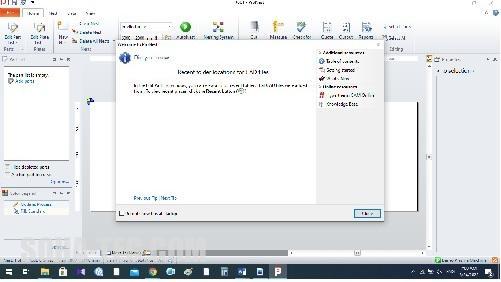
صفحه رویی صفحه ولکوم نرم افزار میباشد که به قسمتهای آموزشی لینک داده است.اگر میخواهید که دیگر این صفحه را نبینید گزینه پایین سمت چپ را تیک بزنید.
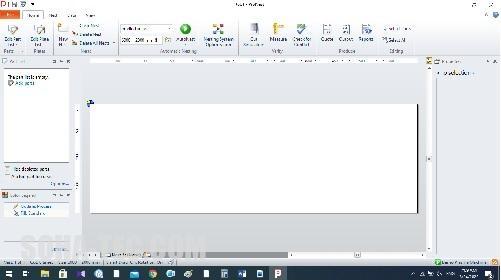
پس از بستن صفحه ولکام به صفحه اصلی نرم افزار میرسید.در نوار بالا سمت راست گزینه های home,nest,data,view را میبینید.نوار کناری سمت چپ لیست قطعات را نشان میدهد که فعلا خالیست.و باقی صفحه یک ورق خالی را نشان میدهد.
نکته:اگر درباره چیزی صحبت نمیکنیم به این دلیل است که توضیح همه چیزدر ابتدای کار باعث سردرگمی دانشجو خواهد شد.بموقع به همه چیز باز خواهیم گشت.لطفا بر روی مطالب ارایه شده تمرکز نمایید.
ایجاد کار جدید
برای ایجاد یک کار(new job) از مسیر زیر استفاده نمایید.
File/new
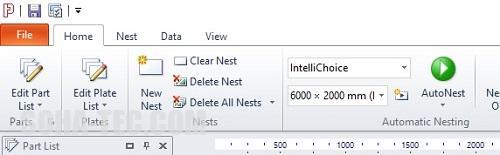
پس از زدن این کلید با صفحه new مواجه میشوید.این صفحه در نرم افزار پرونست اندکی متفاوت با نرم افزارهای دیگر است.
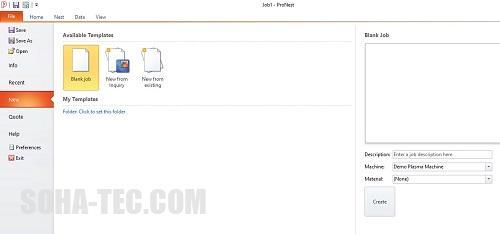
در واقع این صفحه بجز باز کردن یک کار جدید گزینه اپن را هم در دل خود دارد.بلنک جاب همان گزینه باز کردن یک کار جدید است اما با گزینه های بعدی میتوانید از تمپلیتها یا کارهای قبلی خود استفاده نمایید.
در سمت چپ صفحه نوع دستگاه و ضخامت ورق را انتخاب نمایید.
در اینجا نوع دستگاه را demo plasma machine و ضخامت ورق را ms 12mm انتخاب مینماییم.سپس دکمه create را میزنیم.
نکته:انتخاب نوع دستگاه و ضخامت صحیح ورق کمک زیادی به شما مینماید.زیرا پرونست بر اساس آنها مقادیری مثل فیدریت،کرف و… را بصورت خودکار تنظیم مینماید.
لیست قطعات:
روش کار پرونست به این صورت است که شما کلیه قطعاتیکه مخواهید در یک ورق برش بخورند را بصورت تک تک اضافه نمایید.بعد از انتخاب تعداد هر یک و سایر مشخصات مورد نیاز.ورقهایی که میخواید برش بخورند را مشخص نمایید.سپس پرونست اقدام به چیدمان این تعداد قطعات در آن ورقها کند.
پس ابتدا باید قطعات را انتخاب کنیم
home/edit part list
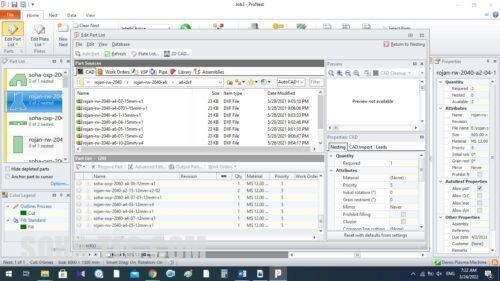
- بالا چپ part source :در این قسمت قطعات انتخاب شده را میبینیم.
- پایین چپ part list:قطعات انتخاب شده را در این قسمت میبینیم.
- بالا راستperview:پیش نمایش قطعه انتخاب شده
- پایین راستpreproties:مشخصات و تنظیمات قطعه انتخاب شده
نکته:در صورتیکه نیاز به ویرایش یک فایل کد پیدا کردید میتوانید از نرم افزار CAD 2d که پرونست در این صفحه قرار داده استفاده نمایید.
برای انتخاب یک فایل کد در قسمت پارت سورس بر روی آن کلیک کنید.
تا اینجا دو قسمت ضروری برای ایجاد یک پروژه را انجام دادیم.در قسمت بعد این آموزش را با توضیح جزییات اضافه کردن قطعات به پارت لیست ادامه خواهیم داد.
مفید بود؟
0%
با امتیازدهی به مطالب به ما در بهبود سایت خود کمک نمایید.
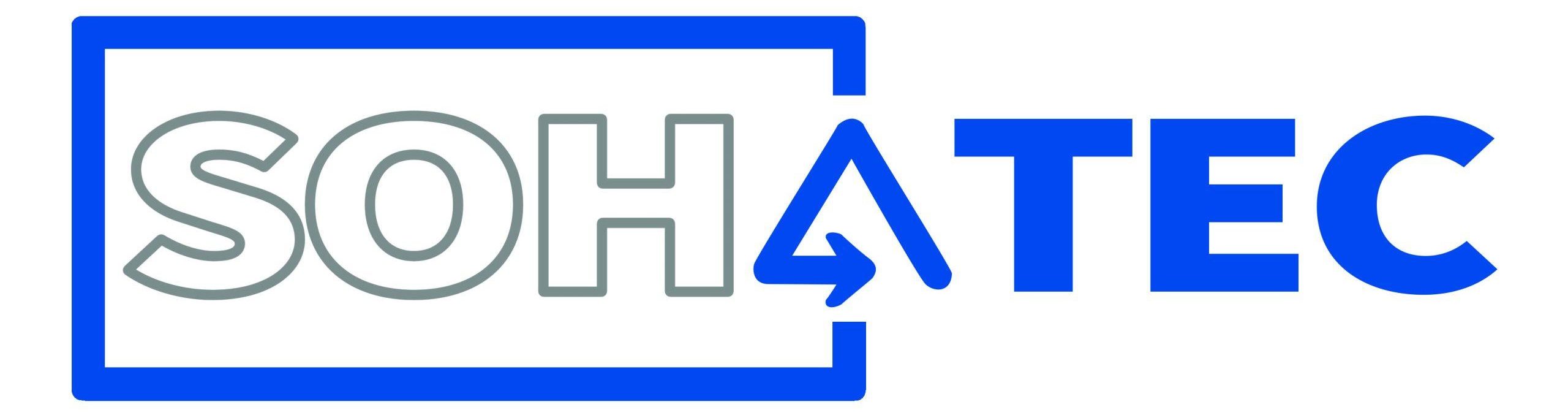 سها تولید کننده ماشین آلات سی ان سی CNC
سها تولید کننده ماشین آلات سی ان سی CNC